Come utilizzare l'Assistente Google
Pubblicato: 2022-01-29Google Assistant è integrato in Android come assistente virtuale predefinito per porre domande, ottenere informazioni ed eseguire attività. Tuttavia, può anche svolgere lo stesso ruolo sul tuo iPhone o iPad. Sì, Siri è ancora più comodo e accessibile su un dispositivo Apple, ma chi ha già un account Google con informazioni e impostazioni personalizzate potrebbe voler provare Google Assistant in alternativa.
Puoi chiedere all'Assistente Google di rispondere a una serie di domande ed eseguire una serie di attività. Digli di fare una telefonata, inviare un messaggio di testo o dare il via a un'e-mail. Chiedigli di creare un promemoria, un appuntamento del calendario o una lista della spesa. Richiedi indicazioni e informazioni su ristoranti e altri luoghi nelle vicinanze e molto altro ancora. Ecco come funziona Google Assistant e cosa offre agli utenti Android, iPhone e iPad allo stesso modo.
Configura l'Assistente Google
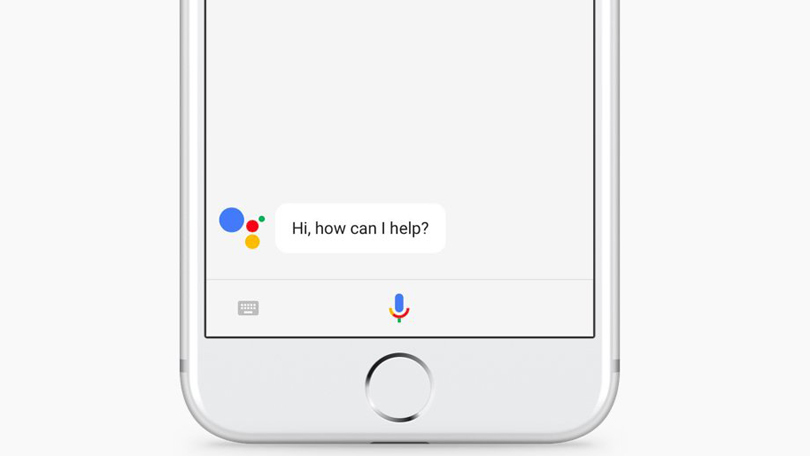
I dispositivi Android dovrebbero avere l'Assistente Google preinstallato, ma puoi anche scaricare l'app da Google Play. Richiede Android 5.0 o versioni successive e l'app Google versione 6.13. Per configurare l'Assistente Google su Android, vai su Impostazioni > Google > Servizi account > Ricerca, assistente e voce > Assistente Google .
Se hai un iPhone o un iPad, puoi prendere l'app dall'Apple Store. Dovrai avere iOS 11 o versioni successive sul tuo dispositivo. Su iOS/iPadOS, apri l'app Assistente Google e tocca l'icona del tuo profilo in alto a destra, dove puoi rivedere la serie di impostazioni e opzioni.
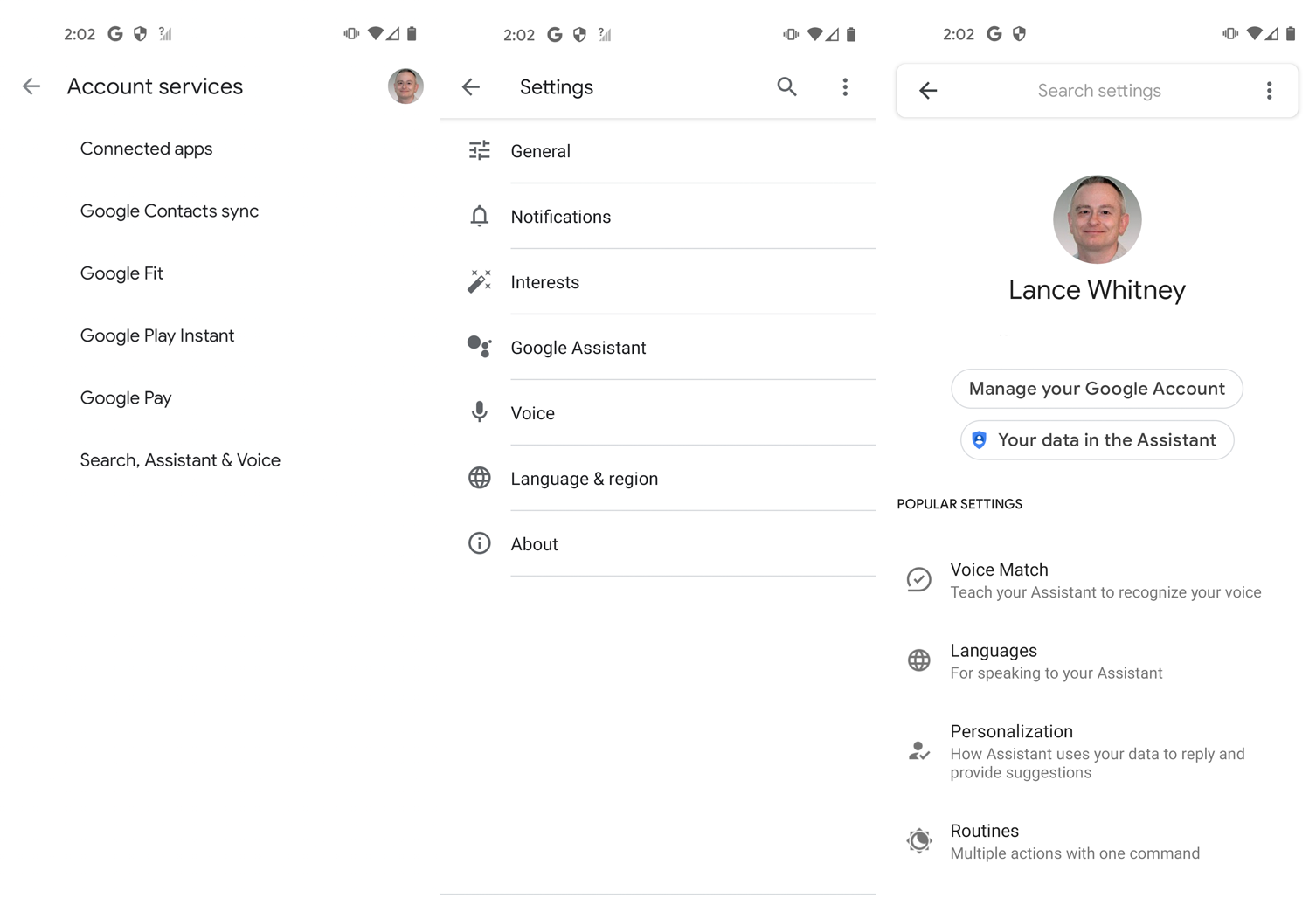
Puoi lasciare la maggior parte delle impostazioni ai valori predefiniti, ma ce ne sono alcune che dovresti modificare o almeno rivedere.
Voice Match ti consente di allenare o riqualificare la tua voce in modo che l'assistente possa riconoscerla meglio.
Assistant Voice ti consente di scegliere il tipo di voce che l'assistente utilizzerà.
Routines ti dà la possibilità di creare e combinare diverse attività e portarle a termine con un semplice comando.
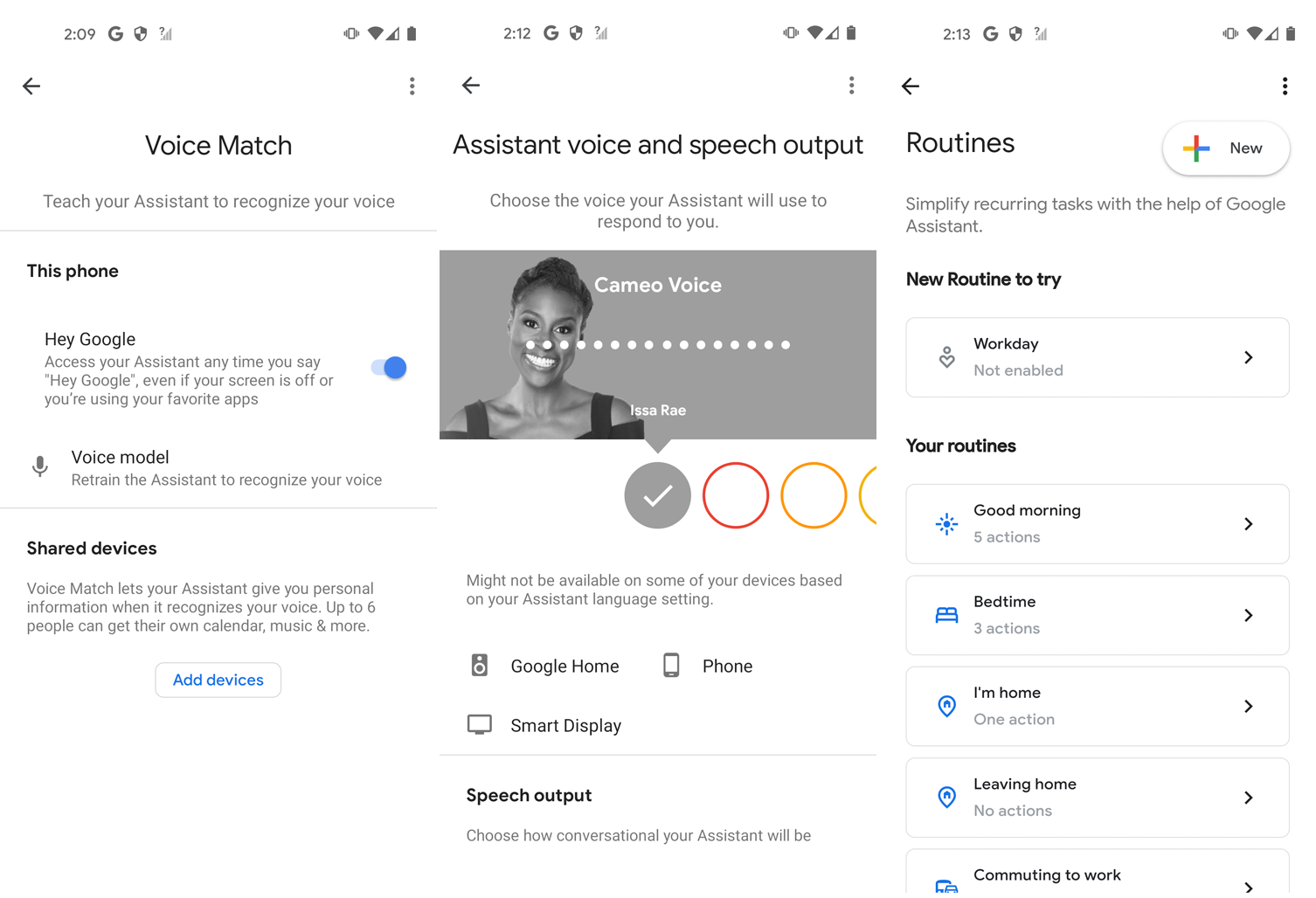
Per impostazione predefinita, l'Assistente Google utilizza tutte le informazioni personalizzate già accessibili con il tuo account Google, come indirizzi, contatti, appuntamenti del calendario e promemoria. Tuttavia, puoi rivedere queste impostazioni per assicurarti che i dettagli siano corretti.
Attiva l'Assistente Google
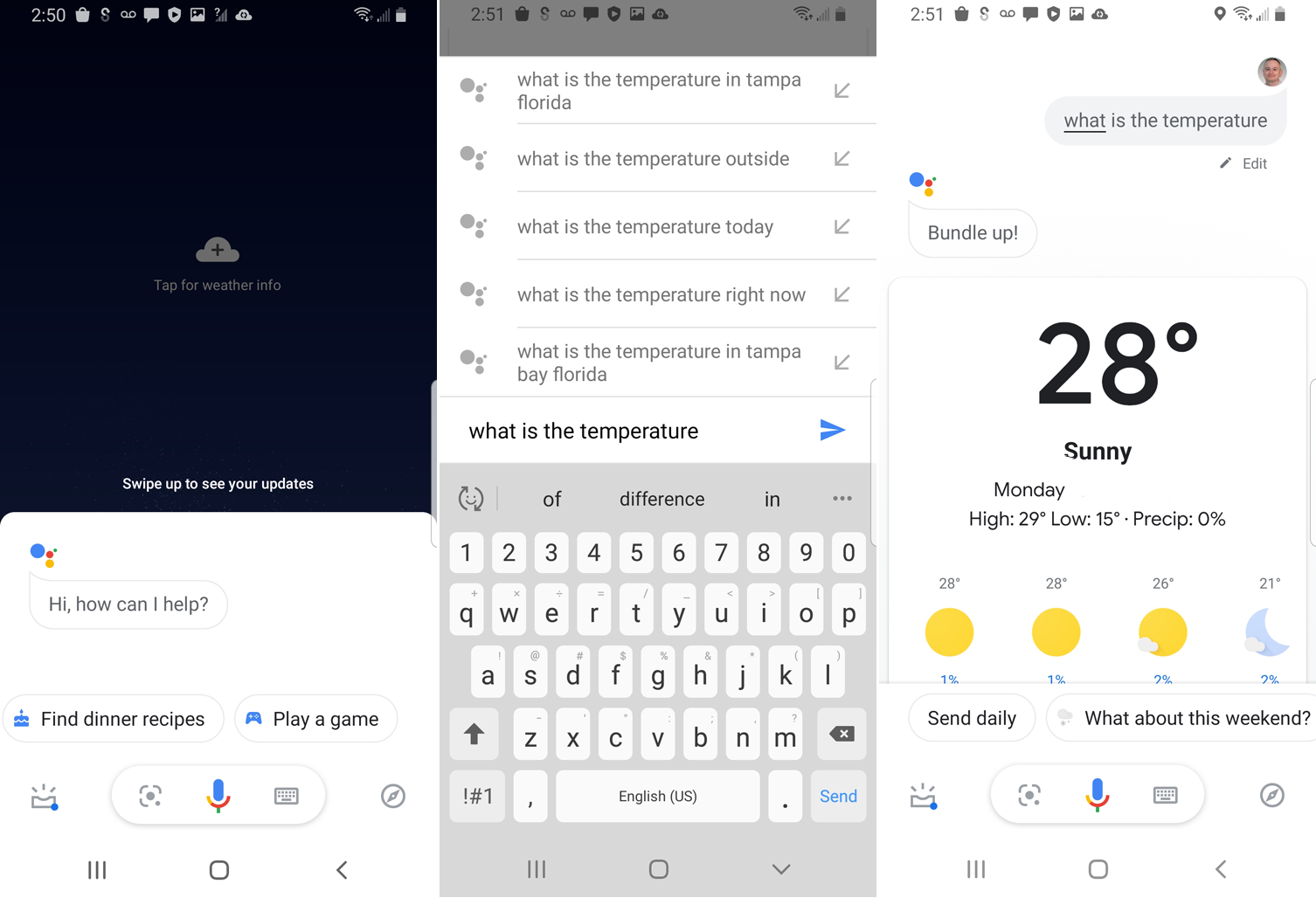
Per attivare l'Assistente Google su un dispositivo Android, premi il pulsante Home in basso al centro dello schermo o pronuncia "OK, Google" o "Ehi, Google". È quindi possibile porre una domanda o impartire un comando. Per trasmettere la tua richiesta tramite testo, tocca la tastiera e digita la tua domanda o comando.
Gli utenti iPhone o iPad dovranno aprire l'app Assistente Google per attivare il programma. Nella schermata iniziale, puoi quindi toccare l'icona della tastiera per digitare la tua richiesta o toccare l'icona del microfono per pronunciarla.
Fare una chiamata
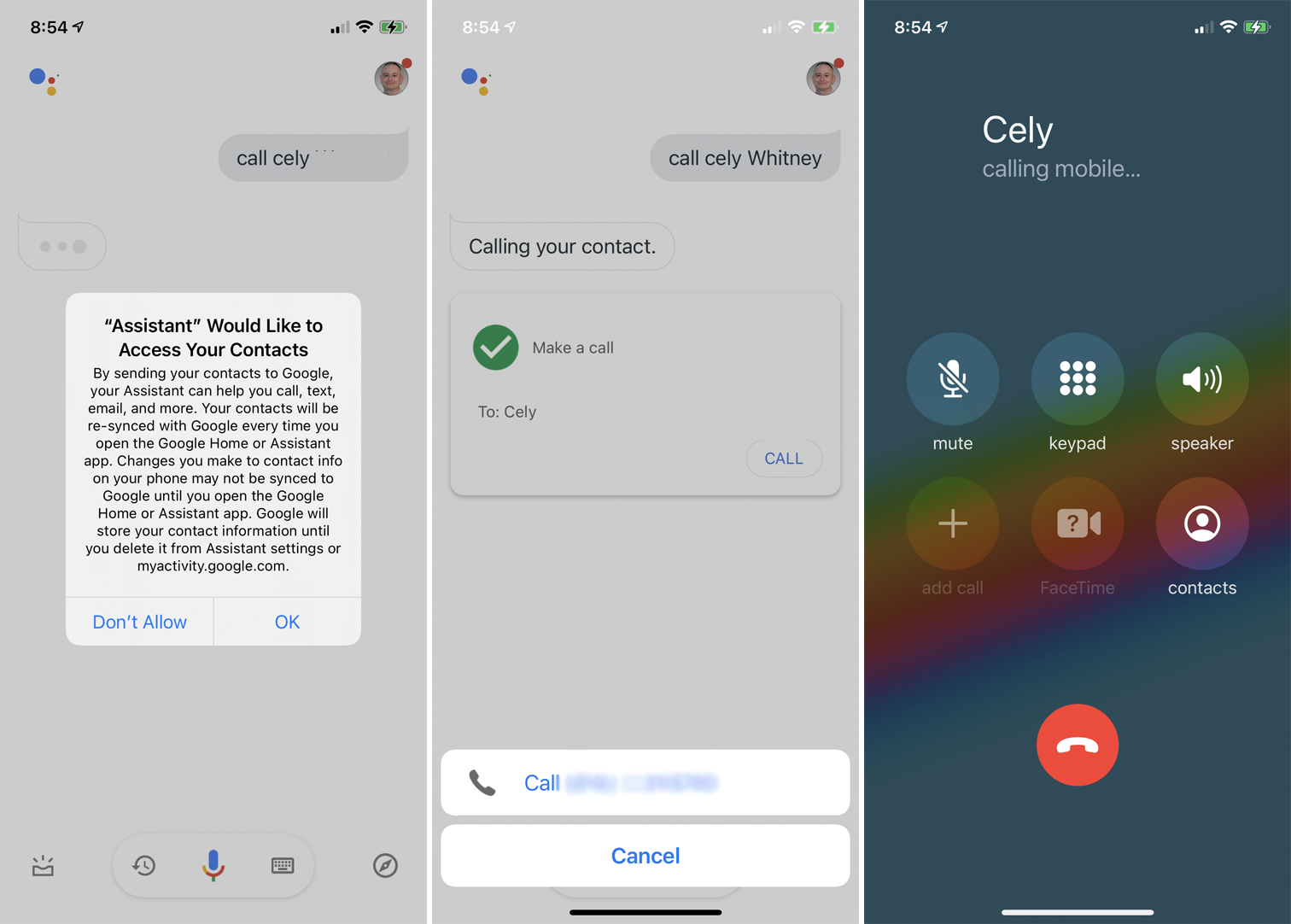
Puoi chiamare qualcuno tramite l'app dicendo all'Assistente Google di chiamare un contatto specifico nel tuo telefono. La prima volta che lo fai devi concedere l'accesso ai tuoi contatti. Se il tuo contatto ha più di un numero, ti verrà chiesto di sceglierne uno. L'assistente visualizza quindi il numero di telefono. Tocca Chiama per comporre il numero.
Se preferisci avviare una videochiamata, chiedi all'app di effettuare una chiamata tramite il tuo servizio preferito, come Zoom o Google Meet. Gli utenti di iPhone e iPad possono anche effettuare una chiamata FaceTime a qualsiasi contatto con un dispositivo Apple.
Invia un SMS
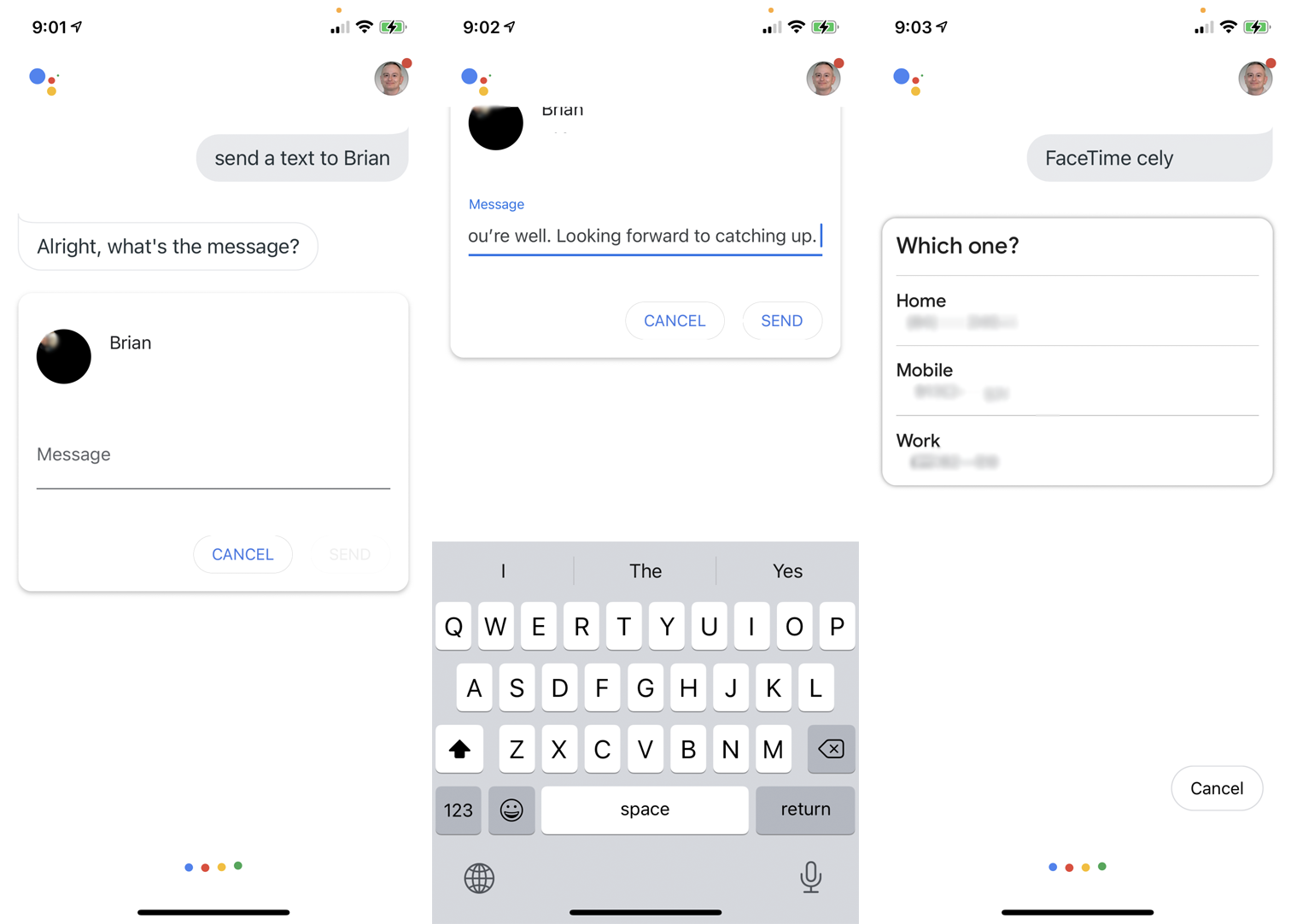
Puoi dire all'assistente di inviare un messaggio a qualcuno nell'elenco dei contatti e dettare il testo tramite l'assistente. Al termine, l'app chiede se desideri inviare il messaggio o modificarlo. L'assistente apre quindi l'app di messaggistica predefinita per inviare il testo.
Crea un'e-mail
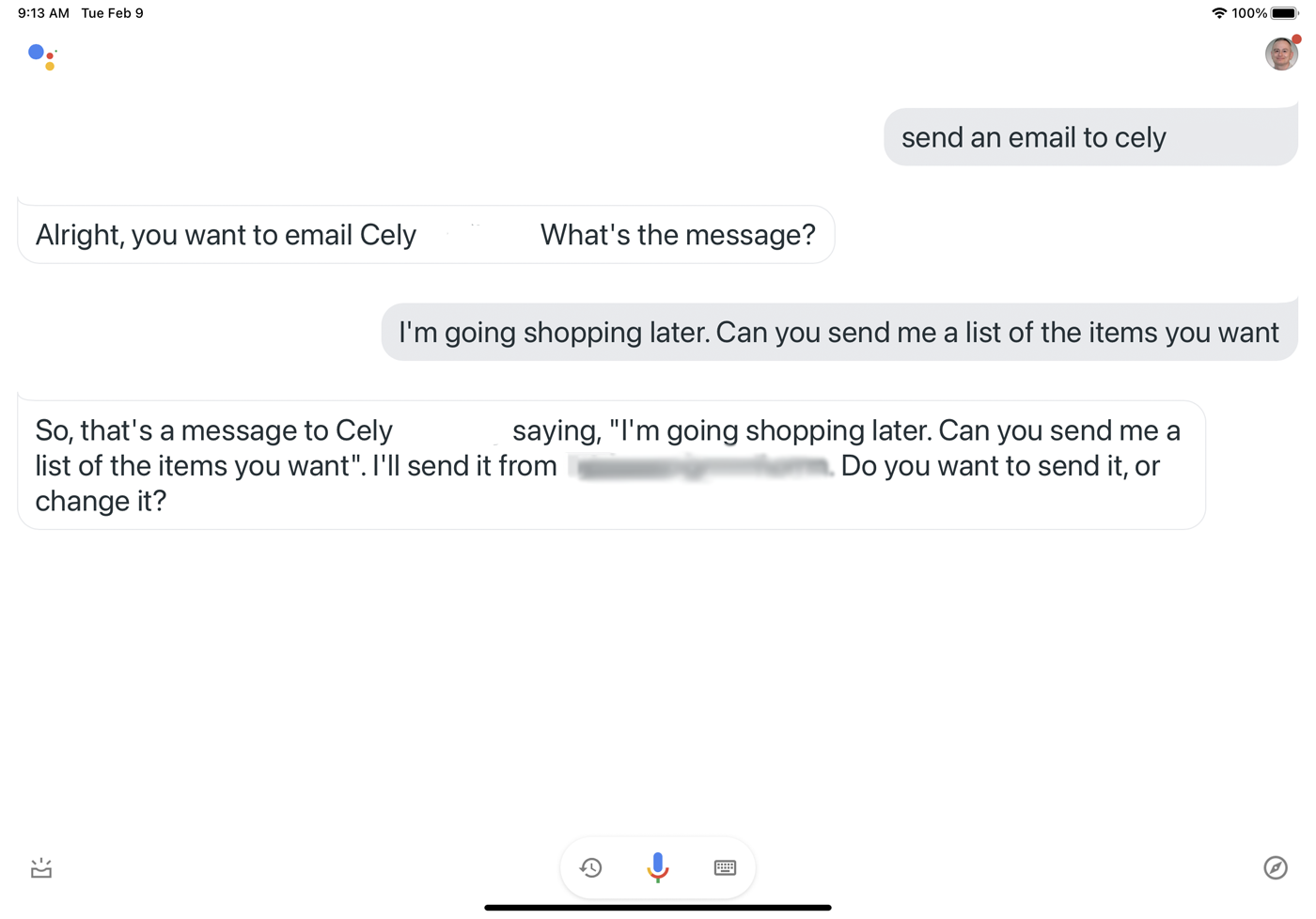
Per inviare un'email a qualcuno, chiedi all'Assistente Google di "Invia un'email a [nome del contatto]". Detta la tua email e l'app ti chiederà se vuoi inviarla o modificarla. Dì "Invia" e il tuo messaggio è in arrivo per gentile concessione di Gmail.
Imposta un promemoria
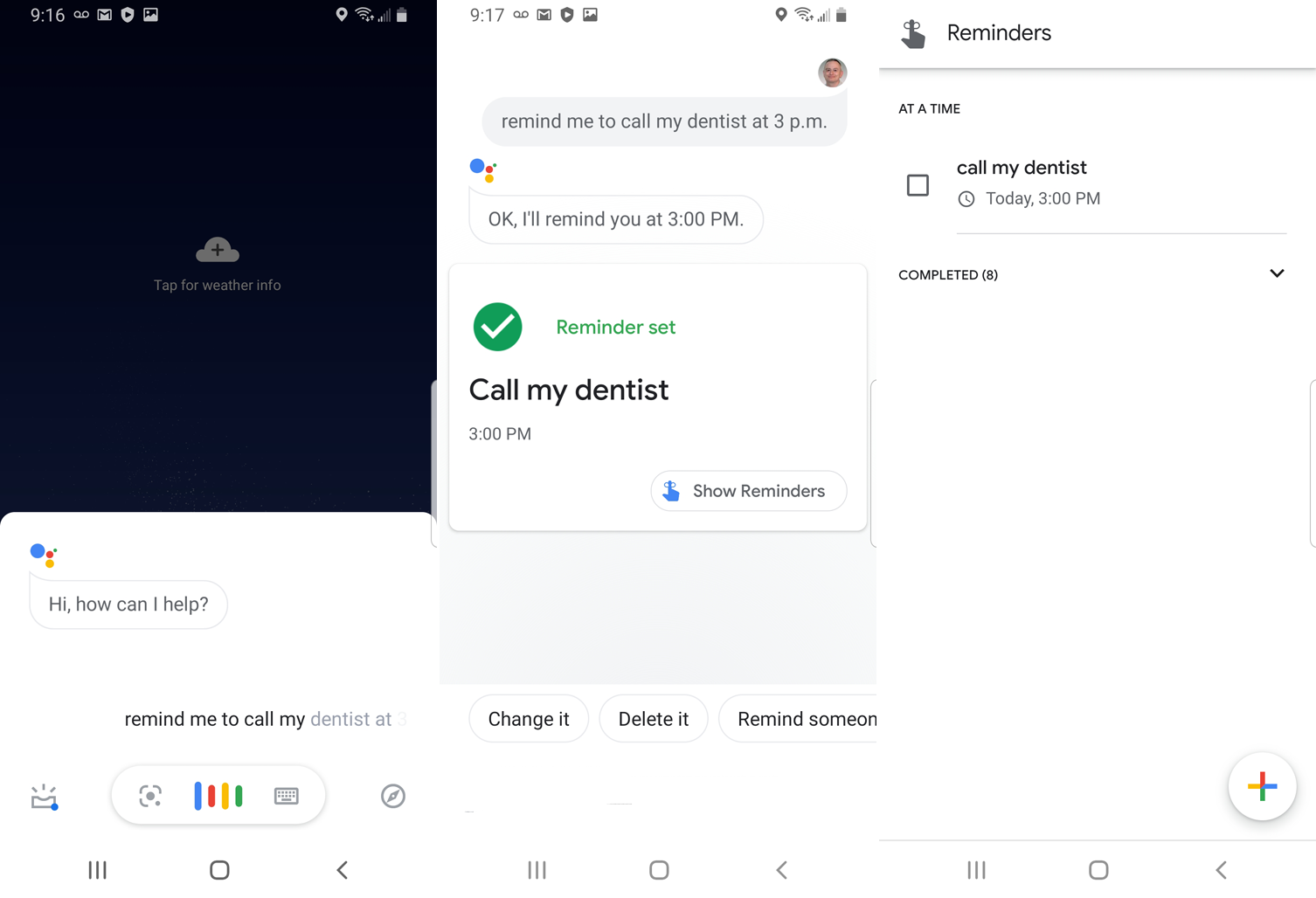
Puoi impostare un promemoria con l'Assistente Google dicendo qualcosa come "Ricordami di chiamare il mio dentista alle 15:00". Se trascuri di specificare un'ora, l'Assistente ti chiede di indicare l'ora. L'app ti mostra il promemoria e ti chiede se vuoi salvarlo. Dì "Sì" e il promemoria apparirà sul tuo telefono all'ora programmata.

Se è la prima volta che imposti un promemoria con l'Assistente Google, l'app ti chiede di attivare le notifiche nella schermata delle impostazioni dell'iPhone. Quindi torni all'assistente, dove dovrai ripetere il promemoria.
Fissa un appuntamento nel calendario
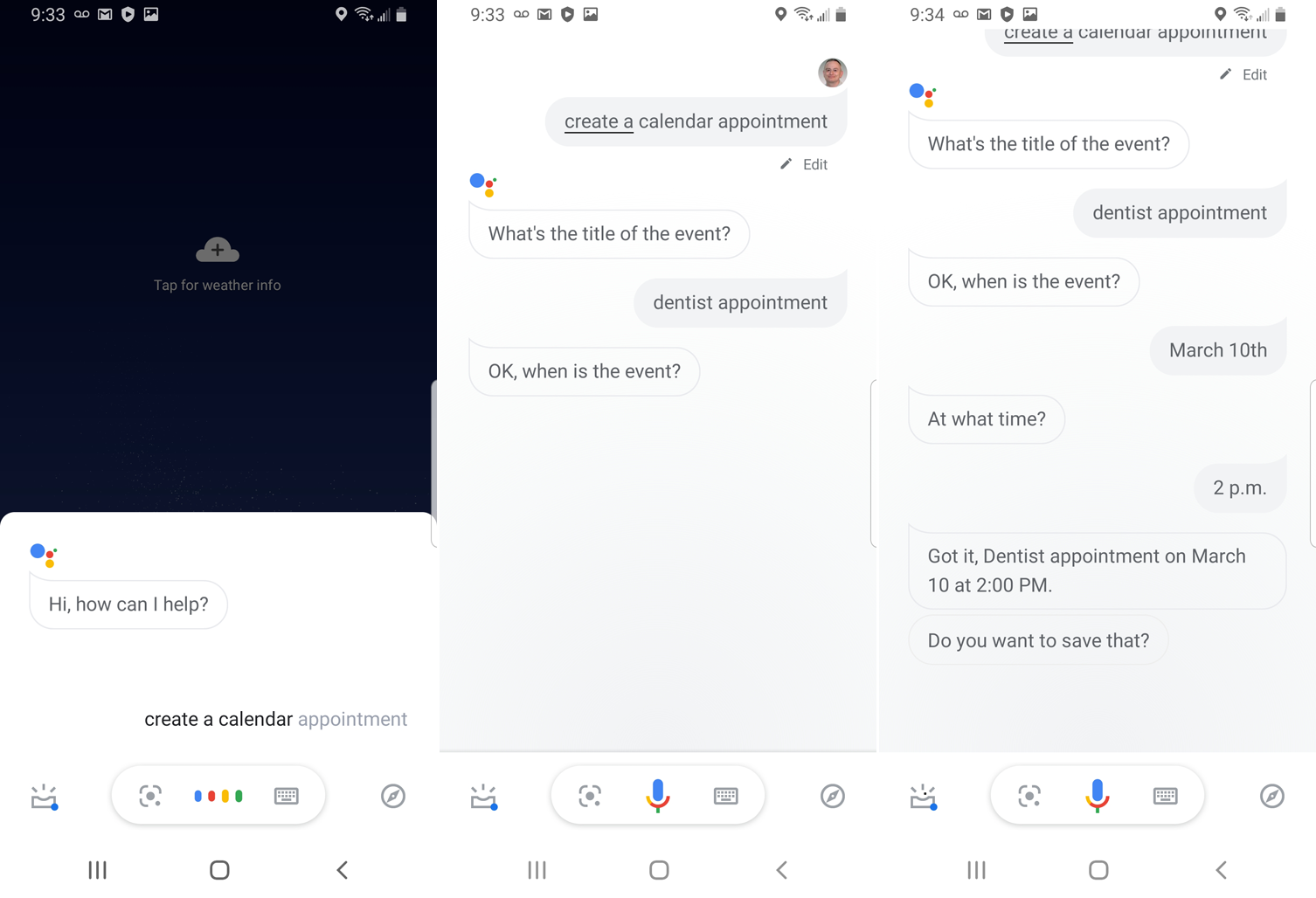
Puoi impostare un appuntamento del calendario per aggiungere un evento al tuo Google Calendar. Dì "Aggiungi un appuntamento in calendario con il mio dentista per il 10 marzo alle 14:00" L'app chiede se desideri salvarlo. Dillo di sì e l'appuntamento viene aggiunto al tuo calendario. Puoi anche suddividere la richiesta in singole parti e l'assistente ti chiederà ogni dettaglio, come la data e l'ora.
Consigliato dai nostri editori
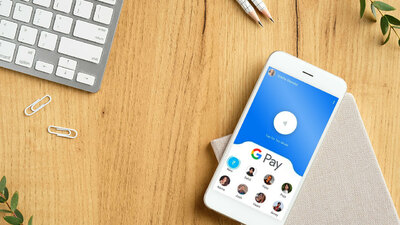


Crea una lista della spesa

L'Assistente Google può anche creare una lista della spesa per te. Dì "Imposta una lista della spesa" e l'app chiede quali articoli desideri aggiungere. Detta i tuoi articoli e l'app crea la tua lista. Tocca il pulsante Visualizza elenco per visualizzare i singoli elementi. Puoi anche aggiungere all'elenco dicendo "Aggiungi [nome dell'articolo] alla mia lista della spesa". Puoi quindi controllare l'elenco quando sei al supermercato.
Ottenere indicazioni
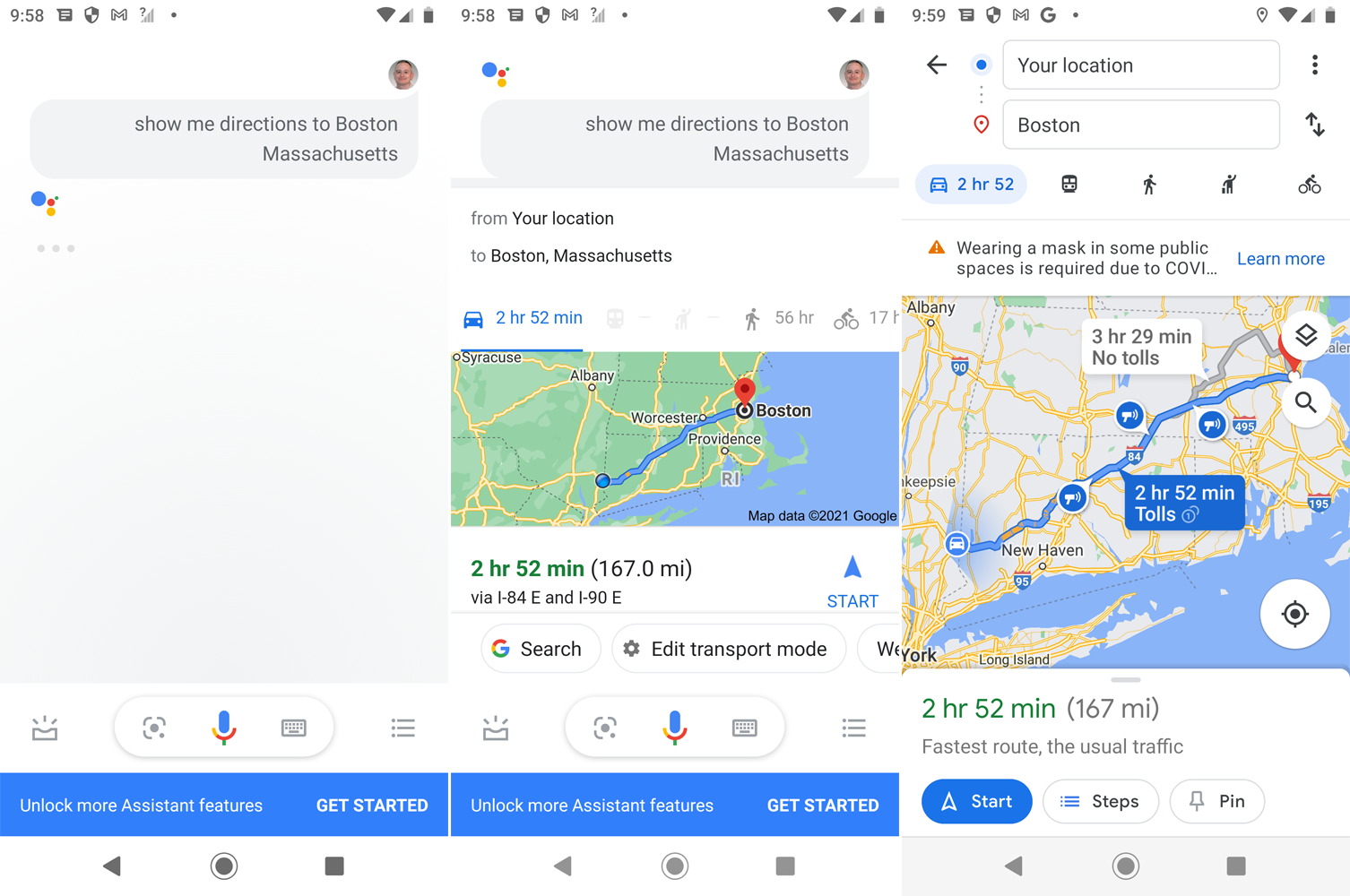
Puoi attingere Google Maps tramite l'Assistente. Dì qualcosa come "Mostrami le indicazioni per Boston, Massachusetts". L'assistente ti dice il modo migliore per raggiungere la tua destinazione e quanto tempo potrebbe essere necessario per arrivarci. Visualizza anche una mappa del percorso di viaggio. Tocca il pulsante Start per aprire le indicazioni stradali passo passo in Google Maps, Apple Maps o Waze.
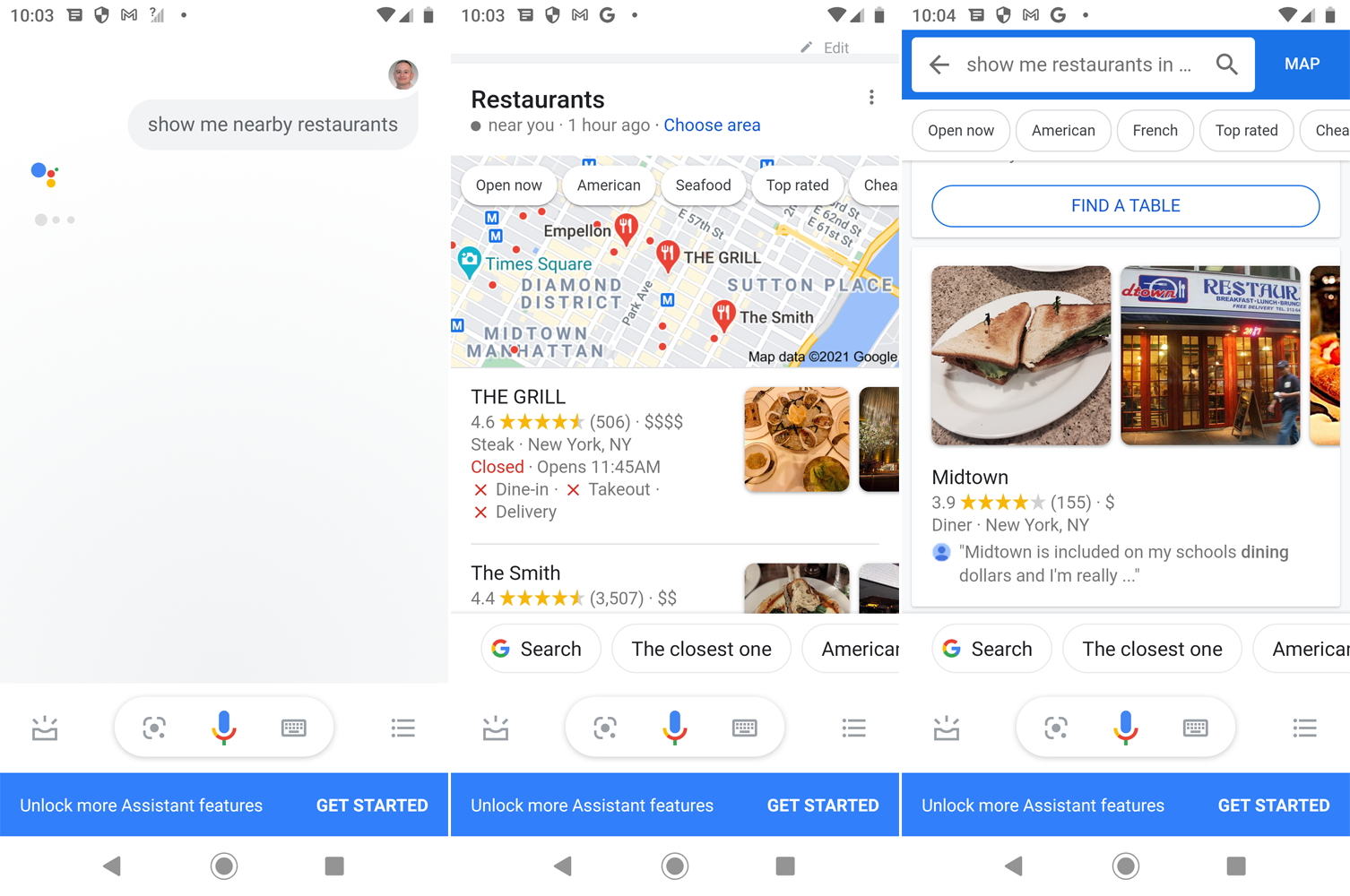
Hai fame? Chiedi all'Assistente Google di trovare un ristorante locale dicendo "Mostrami i ristoranti nelle vicinanze". L'app serve i nomi dei luoghi locali per mangiare un boccone. Tocca qualsiasi ristorante per ottenere maggiori informazioni a riguardo. Puoi anche restringere la ricerca dicendo qualcosa come "Mostrami ristoranti messicani entro 20 miglia" e l'app presenterà i risultati.
Puoi cercare anche altri luoghi vicini. Dì "Mostrami le stazioni di servizio entro cinque miglia" o "Mostrami i supermercati più vicini" e l'app visualizzerà i risultati.
Cos'altro può fare l'Assistente Google?
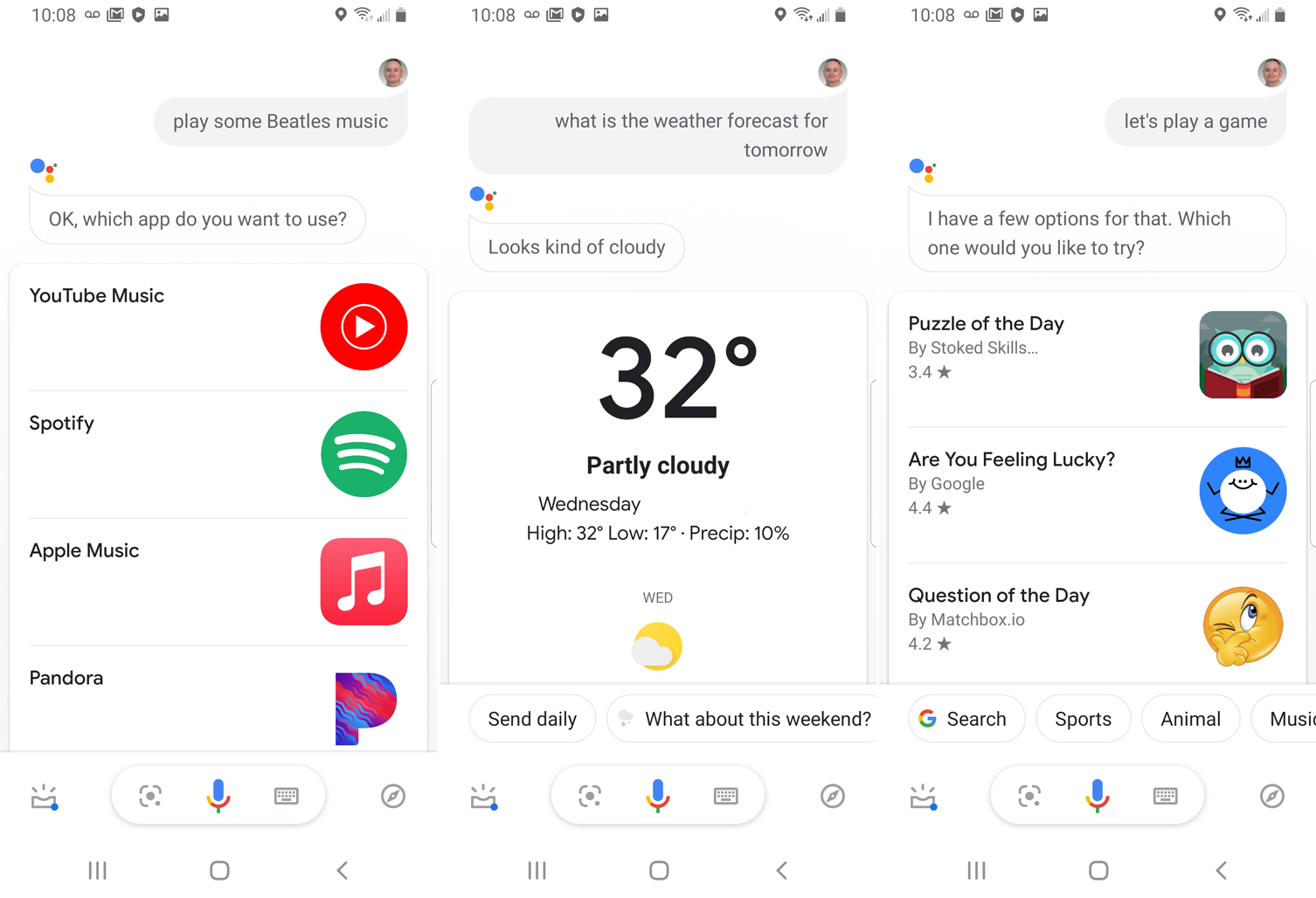
Puoi anche chiedere all'Assistente Google di ricevere le ultime notizie, i bollettini meteorologici, i risultati sportivi, i prezzi delle azioni e altri aggiornamenti regolari. Chiedigli di riprodurre musica di un determinato artista e ti farà scegliere un'app musicale da utilizzare, quindi avviare l'app per riprodurre alcuni brani. Puoi anche giocare con l'Assistente Google o persino chiederlo a Google.
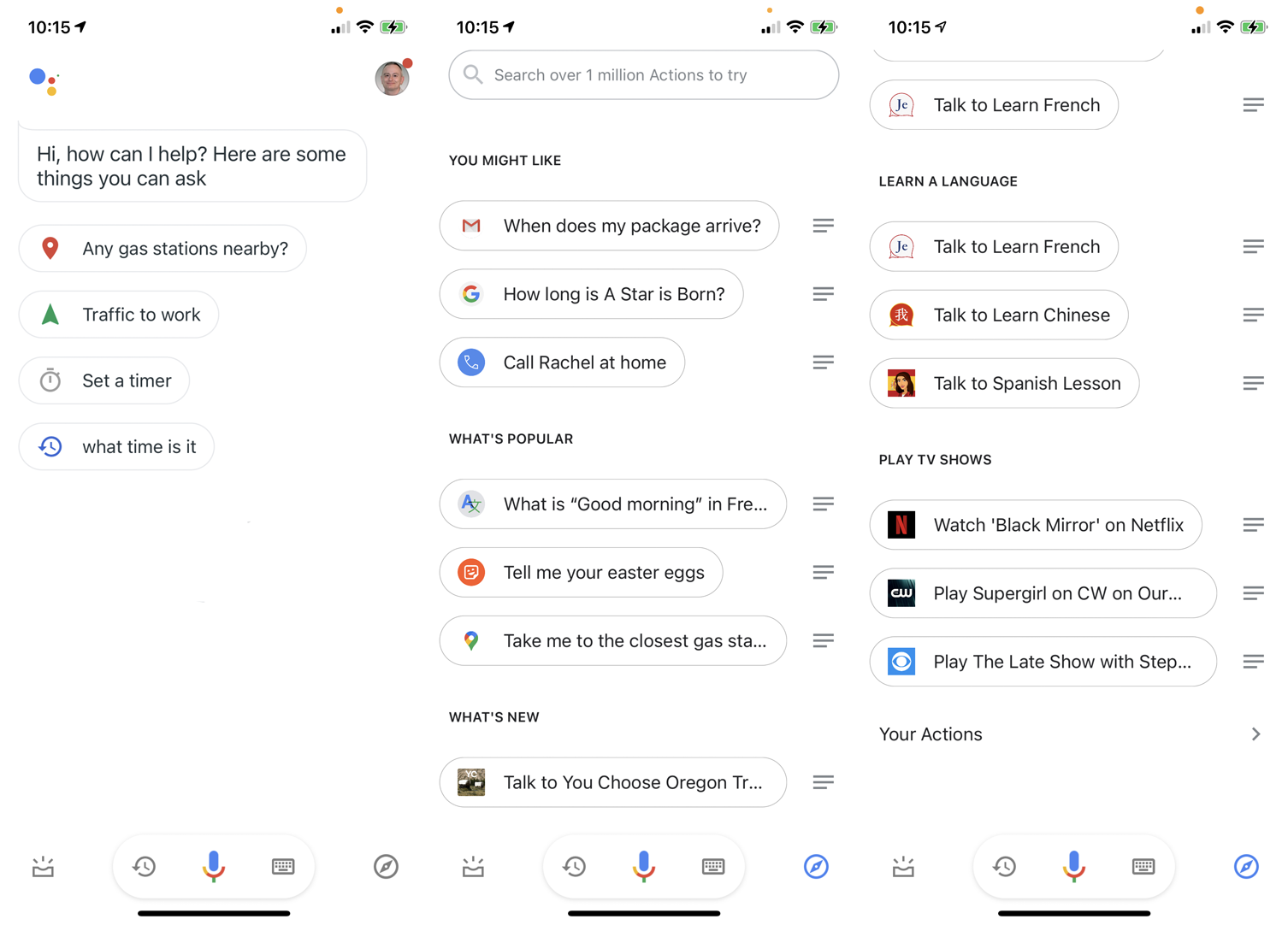
Per vedere più abilità dell'assistente, tocca l'icona Esplora nell'angolo in basso a destra. Nella sezione Esplora, puoi sfogliare alcune delle molte abilità dell'app. Puoi anche toccare il link "Le tue cose" per vedere tutti i tuoi promemoria, appuntamenti, liste della spesa e altri elementi che l'app ha creato per te.
